Dinamički DNS (također poznat kao DDNS ili DynDNS) je usluga za snimanje imena internet domena na računar sa dinamičkim IP adresama. Većina računara se povezuje na ruter koristeći DHCP, što znači da ruter nasumično dodeljuje IP adresu vašem računaru.
To takođe znači da se IP adresa vašeg računara stalno menja, što otežava povezivanje sa spoljnim svetom. Dinamički DNS rješava ovaj problem stalnim ažuriranjem svoje DNS usluge vašom najnovijom IP adresom. Ako želite pokrenuti kućnu mrežu, ovaj članak će biti idealan za vas, jer ćemo u nastavku govoriti o najboljim i besplatnim pružateljima dinamičkih DNS usluga!
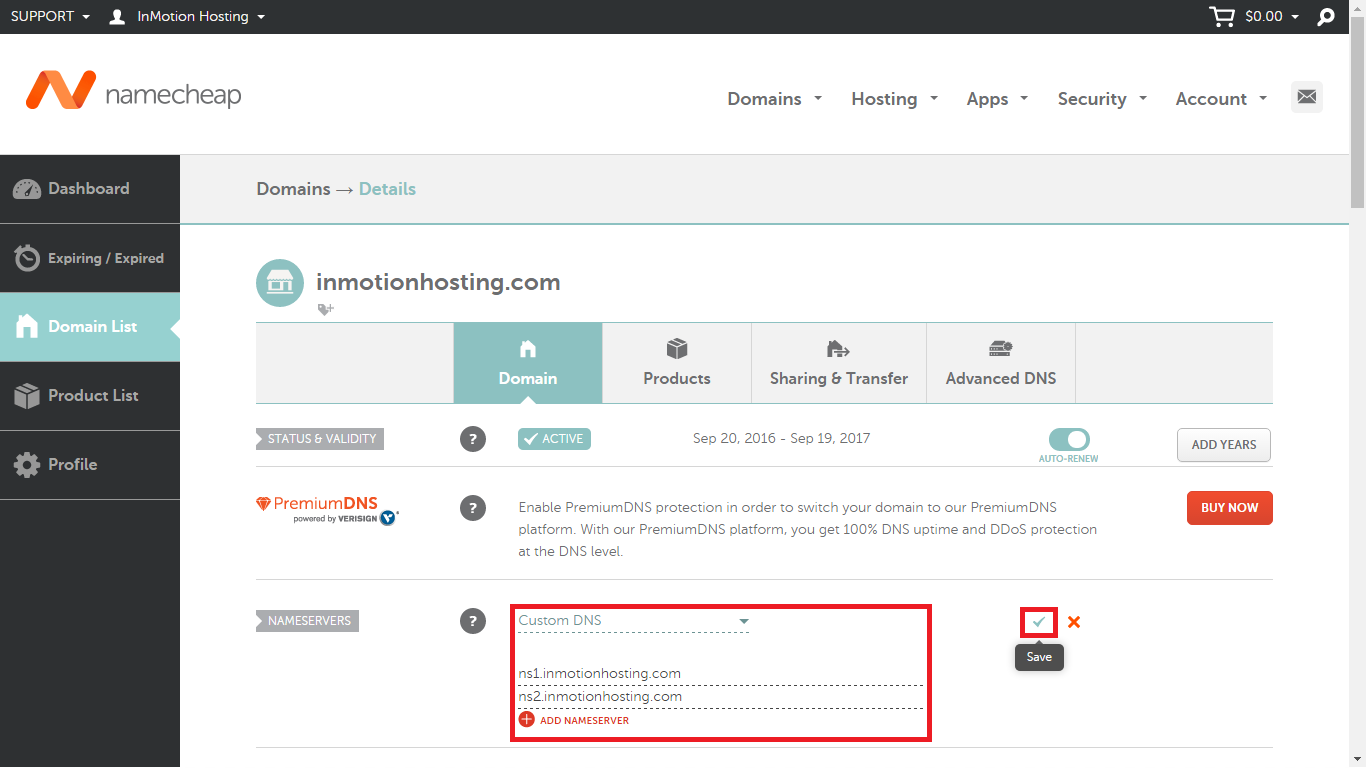
Namecheap
Namecheap nudi besplatnu dinamičku DNS aplikaciju sa svojim domenima, što je jedna od najboljih DNS usluga. Brz je i reagira, brzo prijavljuje vaše promjene na Google DNS.
- Nakon što registrujete svoj nalog na Namecheap-u, idite na odeljak „Lista domena“ na kontrolnoj tabli.
- Postoje tri različita nivoa DNS provajdera unutar NameCheap-a, a Free Lightweight je dostupan svima koji kreiraju besplatan nalog na Namecheap-u.
- Napravite domenu ili prenesite da biste se prebacili na “osnovni” DNS koji garantuje 100 posto neprekidnog rada.
- Kada vaša domena postane dostupna, možete upravljati njenim uslugama tako što ćete otići u odjeljak „Napredni DNS“.
- Potražite opciju pod nazivom “A+ Dynamic DNS Record” na kartici “Type”.
- Da biste omogućili dinamički DNS hosting, unesite “@” kao “Host”, IP adresu i postavite TTL na “Automatski”.
- Za nepostojeće poddomene, zamijenite “@” zamjenskim znakom “*”.
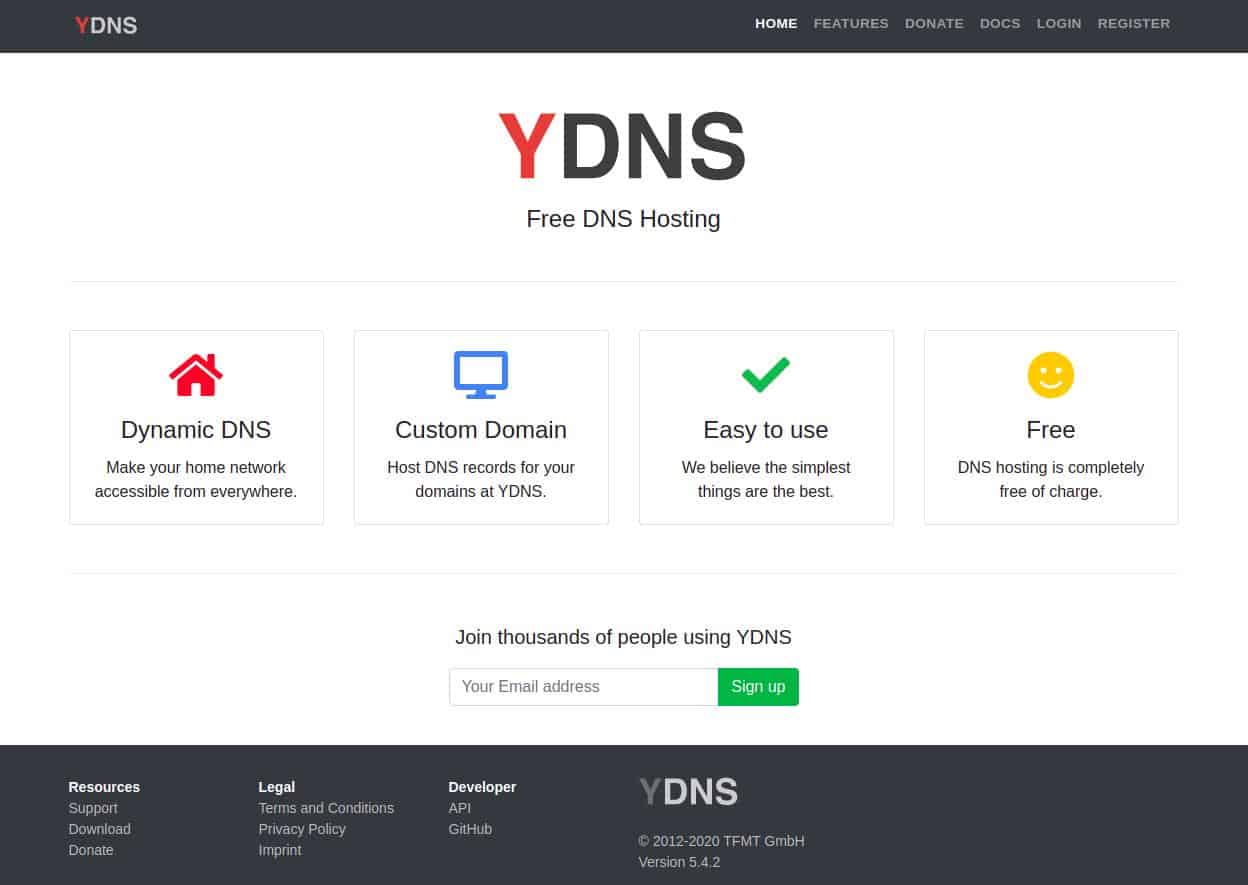
YDNS
YDNS je besplatni dinamički DNS provajder koji samo traži da se prijavite sa svojom adresom e-pošte i lozinkom prije nego što počnete s njim. Osim ako ne koristite prilagođeno ime domene, ograničeni ste na korištenje domene “ydns.eu”, ali za mnoge ljude to će biti dovoljno.
- Kreirajte novi host sa imenom vaše domene i njegovom IP adresom u polju “Sadržaj”.
- IP adresu za prijenos vaše domene možete pronaći na stranici servera imena vašeg provajdera domene.
- Svim dinamičkim DNS opcijama za host može se pristupiti sa stranice za konfiguraciju domena pod podnaslovima “DNSSEC” i “Zapisi”.
FreeDNS
Sa svojom izuzetno minimalnom prezentacijom, FreeDNS nudi jedan od najlakših načina za brzo postavljanje dinamičkog DNS-a. Takođe nudi statičke DNS usluge. Proces postavljanja naloga je prilično jednostavan, što čini DNS usmjeravanje brzim.
- Da biste koristili opcije dinamičkog DNS-a, prvo dodajte domenu FreeDNS-u, a zatim kreirajte poddomenu.
- Postoji nekoliko desetina hiljada domena koje možete izabrati, kao i mogućnost korištenja vlastitih prilagođenih imena domena. Svi ovi domeni nude preusmjeravanje URL-a. To je jedan od najpopularnijih dinamičkih DNS provajdera, koji obrađuje više od 7 milijardi zahtjeva mjesečno.
- FreeDNS nudi dvije opcije za ažuriranje dinamičkog DNS-a. Možete preuzeti jedan od njihovih dinamičkih DNS klijenata za Windows, iOS, Android, rutere ili Unix. Ili ako ste programer, možete koristiti API sa XML-om.
- Nakon dodavanja domene ili poddomena, svi vaši generirani URL-ovi ažuriranja će se automatski pojaviti na FreeDNS-ovoj dinamičkoj DNS stranici.
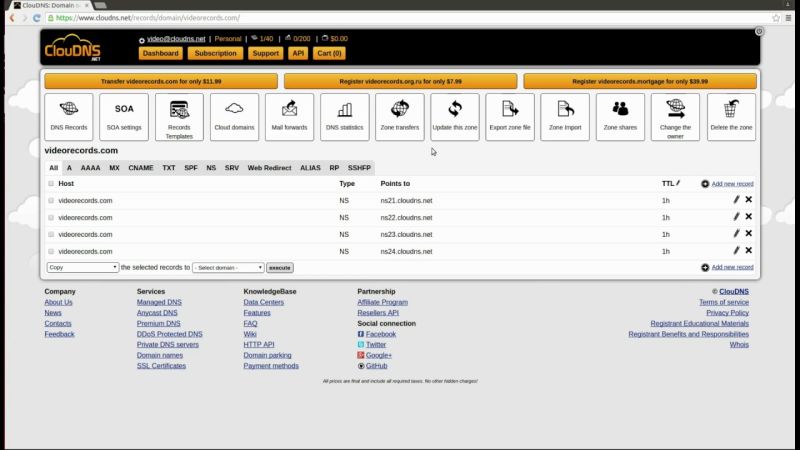
CloudDNS
ClouDNS nudi besplatne dinamičke DNS usluge za Windows, macOS, Linux i sve druge vrste Unix sistema.
- Da biste omogućili dinamički DNS za svoju domenu, prijavite se i idite na svoju kontrolnu tablu gdje morate unijeti svoje registrirane ili prenesene domene.
- Omogućite DNS hosting za tu domenu koristeći opciju „Kreiraj zonu“. Otvoriće se iskačući prozor koji vam omogućava da kreirate zonu sa svim zapisima.
- Idite na sve zapise za DNS zonu vaše domene i kreirajte „A“ zapis. Ovdje možete dodati vlastiti dinamički URL za dinamički DNS hosting.
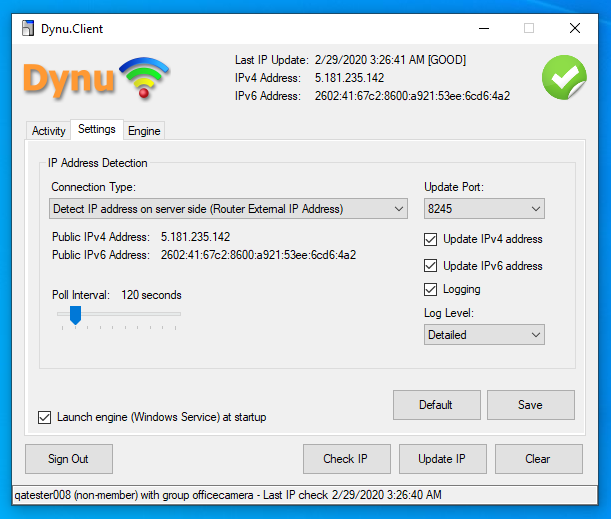
Dun
Dynu DNS je pouzdan dinamički DNS provajder. Nudi besplatne i plaćene verzije, s tim da plaćena verzija ima neke dodatne funkcije. Međutim, besplatna verzija će osigurati pouzdano vrijeme rada DNS-a preko brojnih servera širom svijeta. Ovo je važno jer implicira da će čak i domeni najvišeg nivoa raditi, bez obzira kojoj zemlji pripadaju.
- Nakon što se prijavite, idite na kontrolnu tablu na vašoj kontrolnoj tabli i odaberite “DDNS usluge”.
- Dodajte dinamički DNS. Ovo može biti Dynu ime domene ili vaša prilagođena domena.
- Unesite IPv4 adresu vašeg servera imena domene. Dynu takođe podržava IPv6 adrese.
- Sačuvajte svoju dinamičku DNS konfiguraciju za redovnu upotrebu.
Besplatno je preuzeti DDNS klijent, koji će raditi u pozadini i automatski ažurirati DNS zapis kada se vaša IP adresa promijeni. Uz besplatnu verziju, sve usluge su dostupne samo za jednu poddomenu. Ove usluge uključuju uslugu e-pošte, registraciju domena i SSL certifikate. Uz plaćenu verziju imate sve usluge za neograničen broj poddomena.
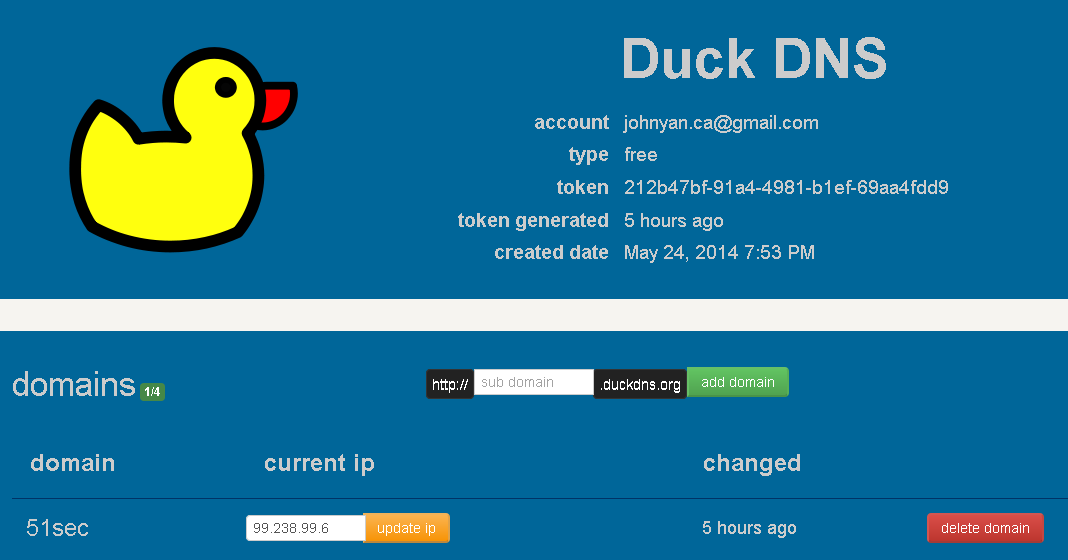
DuckDNS
DuckDNS dinamički DNS provajder je izgrađen pomoću Amazonove infrastrukture. Web stranica je jednostavna, a cijeli sistem vode samo dva softverska inženjera.
Međutim, ovaj sistem ima pristojnu količinu pisanih instrukcija za pomoć pri postavljanju DuckDNS-a na brojnim platformama. Ove platforme uključuju, ali nisu ograničene na, macOS, Windows i Linux.
- Da biste pristupili dinamičkim DNS uslugama, dodajte naziv domene sa DuckDNS ili neku od vaših prilagođenih domena.
- Ažurirajte svoje IPv4 i IPv6 adrese u zapisima. Oni će se automatski ažurirati kao dinamički DNS unosi.
Ne-IP
Ovaj DDNS provajder sa sjedištem u SAD-u nudi besplatan paket kao i dva plaćena paketa. Besplatna verzija ograničava vas na tri imena hosta, ograničen broj domena i potrebu da potvrdite svoj račun svakih 30 dana. Ako nalozi nisu verifikovani, odmah se brišu.
- Za početak, prijavite se na svoj No-IP račun i pristupite opciji „Dynamic DNS“ na glavnoj kontrolnoj tabli.
- Pristupite imenu vašeg računara za koje će se kreirati dinamički unosi. Automatski se postavlja kao tip “A” za ove usluge.
- Možete ažurirati IPv4 i IPv6 adrese pomoću dugmeta “Modify”.
- Također ćete morati preuzeti klijent za dinamičko ažuriranje (DUC) za Windows, Mac ili Linux.
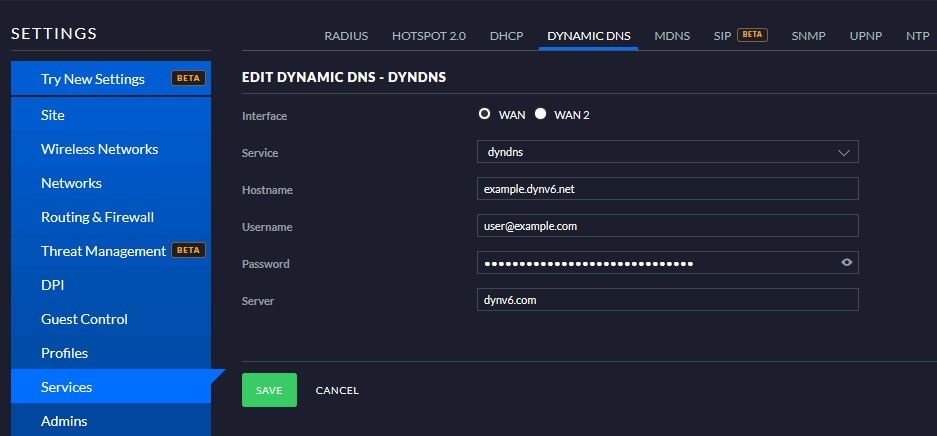
dynv6
Za razliku od mnogih drugih imena na ovoj listi, dynv6 je zaista besplatan dinamički DNS provajder. Brzo dodjeljuje javna imena hosta bilo kojoj IPv4 ili IPv6 adresi, bez potrebe da se omogući prosljeđivanje portova vašeg rutera ili NAT prijevod.
- Nakon što se prijavite na dynv6 kontrolnu ploču, kliknite na “Moje zone” da biste “Kreiraj svoju prvu zonu”.
- Imenujte ga na osnovu dozvoljenih alfanumeričkih znakova ili dodajte svoju domenu.
- Dodajte svoje IPv4 i IPv6 adrese. Ako vaš uređaj nema IPv6 adresu, ostavite ovo polje praznim.
- Dodajte svoju delegiranu domenu u novokreiranu DNS zonu. To može biti ili vaša vlastita domena (“example.com”) ili poddomena u formatu “dyn.example.com”.
- Ako koristite nevažeće servere imena, prikazaće se greška.
- Kada se kreira delegirana poddomena ili domena, možete pristupiti njenim DNS postavkama iz “Moji domeni”. Podrazumevano, oni su postavljeni na dinamički IP nivo.
Napisao: Zlatko Knezić
Članak Najbolji, besplatni provajderi DNS usluga prvi put se pojavio na PC CHIP-u.
pcchip.hr

